Excel进行单因素方差分析的步骤
EXCEL在方差分析中的运用
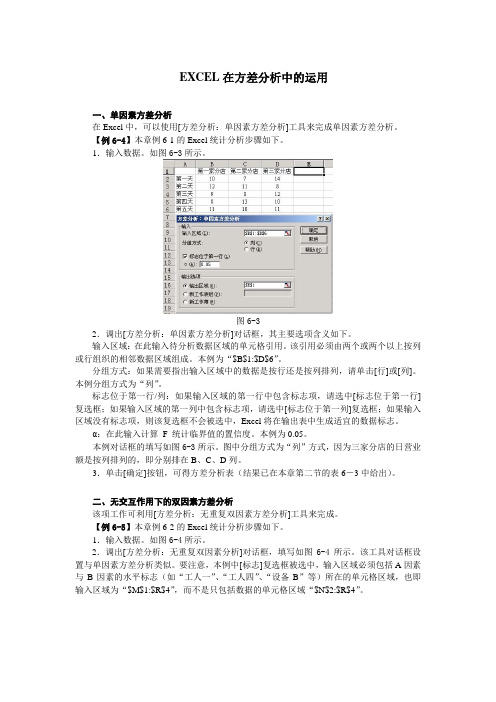
EXCEL在方差分析中的运用一、单因素方差分析在Excel中,可以使用[方差分析:单因素方差分析]工具来完成单因素方差分析。
【例6-4】本章例6-1的Excel统计分析步骤如下。
1.输入数据。
如图6-3所示。
图6-32.调出[方差分析:单因素方差分析]对话框,其主要选项含义如下。
输入区域:在此输入待分析数据区域的单元格引用。
该引用必须由两个或两个以上按列或行组织的相邻数据区域组成。
本例为“$B$1:$D$6”。
分组方式:如果需要指出输入区域中的数据是按行还是按列排列,请单击[行]或[列]。
本例分组方式为“列”。
标志位于第一行/列:如果输入区域的第一行中包含标志项,请选中[标志位于第一行]复选框;如果输入区域的第一列中包含标志项,请选中[标志位于第一列]复选框;如果输入区域没有标志项,则该复选框不会被选中,Excel将在输出表中生成适宜的数据标志。
α:在此输入计算F 统计临界值的置信度。
本例为0.05。
本例对话框的填写如图6-3所示。
图中分组方式为“列”方式,因为三家分店的日营业额是按列排列的,即分别排在B、C、D列。
3.单击[确定]按钮,可得方差分析表(结果已在本章第二节的表6-3中给出)。
二、无交互作用下的双因素方差分析该项工作可利用[方差分析:无重复双因素方差分析]工具来完成。
【例6-5】本章例6-2的Excel统计分析步骤如下。
1.输入数据。
如图6-4所示。
2.调出[方差分析:无重复双因素分析]对话框,填写如图6-4所示。
该工具对话框设置与单因素方差分析类似。
要注意,本例中[标志]复选框被选中,输入区域必须包括A因素与B因素的水平标志(如“工人一”、“工人四”、“设备B”等)所在的单元格区域,也即输入区域为“$M$1:$R$4”,而不是只包括数据的单元格区域“$N$2:$R$4”。
图6-43.单击[确定]按钮。
得到方差分析表。
(结果已在本章第三节表6-6中给出)。
三、有交互作用的双因素方差分析该项工作可以使用[方差分析:可重复双因素方差分析]工具来完成。
Excel数据管理与图表分析 单因素方差分析

Excel 数据管理与图表分析 单因素方差分析单因素方差分析不考虑个体差异的影响,仅涉及一个处理因素,但可以有两个或多个水平。
主要用于多个样本均数间的比较,其统计原理是推断各样本所代表的各总体均数是否相等。
例如,某军区总医院欲研究A 、B 、C 三种降血脂药物,对家兔ACE (血清肾素血管紧张素转化酶)的影响,将26只家兔随机分为4组,均喂以高脂饮食,其中三个试验组,分别给予不同的降血脂药物,而对照组不给药。
一段时间后测定家兔血清ACE 浓度(u/ml ),问4组家兔血清ACE 浓度是否相同?下面来运用单因素方差分析的方法来分析4组家兔血清ACE 浓度是否相同。
在使用单因素方差分析功能之前,应首先通过【加载宏】来加载【分析工具库】工具。
单击Office 按钮,并且单击【Excel 选项】按钮。
在弹出的【Excel 选项】对话框中,选择【加载项】选项卡,并单击【转到】按钮。
然后,在弹出的【加载宏】对话框中,启用【分析工具库】复选框,如图13-1所示。
图13-1 加载【分析工具库】提 示单击【加载宏】对话框中的【确定】按钮后,用户将发现在【数据】选项卡的【分析】组中添加了一个【数据分析】按钮。
接下来进行数据的单因素方差分析。
在一张空白的工作表中,创建“对照组及各实验组家兔血清ACE 浓度(u/ml)”表格,如图13-2所示。
图13-2 创建表格 图13-3 选择方差分析项选择【数据】选项卡,单击【分析】组中的【数据分析】按钮。
在弹出的【数据分析】对话框中,选择【分析工具】栏中的【方差分析:单因素方差分析】选项,如图13-3所示。
在弹出的【方差分析:单因素方差分析】对话框中,设置【输入区域】为$B$3:$E$10;并启用【标志位于第一行】复选框,如图13-4所示。
选择单击创建 单击单击设置图13-4 设置方差分析参数其中,在该对话框中,主要包含以下几项内容,其功能如下:●输入区域选择分析数据所在区域(针对表中数据进行分析时选取),还可以选择水平标志。
实验四 用EXCEL进行方差分析

实验四用EXCEL进行方差分析一、单因素方差分析例题1:某鞋厂为了比较几种不同材质的鞋跟耐磨程度,随机选取了十个人试穿一双鞋跟厚度相同的新鞋,分别用A、B、C三种不同的材质做成,试穿一个月后测量每个人所穿的两只鞋的鞋跟厚度,测得如下数据:试分析,在0.05的显著性水平下,三种材质的鞋跟质量有无显著性差别。
提出原假设:不同材料的鞋跟没有显著性差异表1.1单因素方差分析的汇总表组观测数求和平均方差材料A 10 38.5 3.85 0.196111材料B 10 36.4 3.64 0.202667材料C 10 38.3 3.83 0.189从各组的均值看,最低为3.64cm,最高为3.85cm。
从各组的方差看最小的为0.189,最大的等于0.202667。
表1.2单因素方差分析的方差分析表差异源SS df MS F P-value F crit组间0.268667 2 0.134333 0.685633 0.512328 3.354131组内 5.29 27 0.195926总计 5.558667 29由结果可知P值为0.512328,大于显著性水平0.05,因此接受原假设,即材料的不同并没有导致鞋跟质量有显著性差异。
二、用Excel进行无重复双因素方差分析例题2:假设四名工人操作机器A、B、C各一天,其日产量,分析在0.05的显著性水平下,机器或不同工人对日产量是否有显著影响。
原假设1:机器对日产量没有显著影响;原假设2:不同工人对日产量没有显著影响。
在数据分析中选择:无重复双因素分析得到如下所示结由分析结果可知:行因素的P值为0.014445,小于显著性水平0.05,即应拒绝原假设,可以认为机器对日产量有显著影响;列因素的P值为0.230838,大于显著性水平0.05,即应接受原假设,认为不同工人对日产量没有显著影响。
三、用Excel进行有重复双因素方差分析例题3:为考察通电方法和液温对某零件质量的影响,通电方法有3种A、B、C,液温选取两种水平(现行温度或增加10度)。
实验四用EXCEL实现方差分析

《田间试验设计与统计》实验
例4.3 将A1、 A2 、 A3 、 A4 四 种 生 长 素 , 并 用 B1 、 B2 、 B3 三 种 时 间 浸渍菜用大豆品 种 种 子 , 45 天 后 测得各处理的平 均 单 株 干 物 重 (g) 于 表 4.3 , 试 作 分 析。
用EXCEL实现方差分析
对于多重比较的EXCEL方法请参考前述有关内容, 在此不再赘述;而其它试验设计方法所获得的试验结 果的方差分析方法,请大家参考其它有关书籍自行学 习掌握。
而不同的试验设计方法所产生的变异来源不同完全随机设计可分为处理间变异和误差变异两部分随机区组设计则可分为处理间变异区组间变异和误差变异三部分而拉丁方设计则可以分为处理间变异横向区组间变异纵向区组间变异以及误差变异四个部分
《田间试验设计与统计》实验
用EXCEL实现方差分析
实验四 用EXCEL进行方差分析
《田间试验设计与统计》实验
用EXCEL实现方差分析
“=IF(E35>=D$32,FIXED(E35,1)&”**”,IF(E35>=D$31,FIXED(E 35,1)&”*”,FIXED(E35,1)))”,并按住填充柄向左填充
第十步: 将梯形表中右 下角的无用数 据清除后,再 复制一次梯形 表,在第二个 梯形表中删除 所有差数,并 编制公式进行 填充,以获得 差异显著性。
《田间试验设计与统计》实验
用EXCEL实现方差分析
《田间试验设计与统计》实验
用EXCEL实现方差分析
▼注意修正公式中的单元 格引用,使每一处理所在 行的最后一个差数均与 p=2时的LSRα值比较。
“=IF(D36>=D$32,FIXED(D36,1)&”**”,IF(D36>=D$31,FIXED(D 1)&”*”,FIXED(D36,1)))”,同理按住填充柄向左填充
EXCEL中方差分析
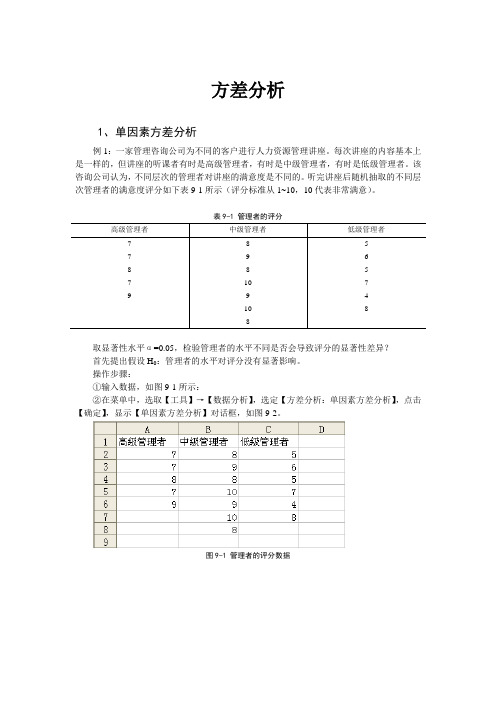
方差分析1、单因素方差分析例1:一家管理咨询公司为不同的客户进行人力资源管理讲座。
每次讲座的内容基本上是一样的,但讲座的听课者有时是高级管理者,有时是中级管理者,有时是低级管理者。
该咨询公司认为,不同层次的管理者对讲座的满意度是不同的。
听完讲座后随机抽取的不同层次管理者的满意度评分如下表9-1所示(评分标准从1~10,10代表非常满意)。
表9-1 管理者的评分高级管理者中级管理者低级管理者7 8 57 9 68 8 57 10 79 9 410 88取显著性水平α=0.05,检验管理者的水平不同是否会导致评分的显著性差异?首先提出假设H0:管理者的水平对评分没有显著影响。
操作步骤:①输入数据,如图9-1所示:②在菜单中,选取【工具】→【数据分析】,选定【方差分析:单因素方差分析】,点击【确定】,显示【单因素方差分析】对话框,如图9-2。
图9-1 管理者的评分数据图9-2 单因素方差分析对话框③在“输入区域”框输入数据矩阵(首坐标:尾坐标),可选为“A1:C8”,点选“标志位于第一行”,在“分组方式”框选定“列”,指定显著水平α=0.05,输出选项的输出区域可为工作表的任何位置,本例选择在I4处。
④点击【确定】,则得输出结果,如下图9-3所示。
图9-3 单因素方差分析结果图9-3是一个单因素方差分析结果的报告。
第一个表是有关各样本的一些描述统计量,它可以作为方差分析的参考信息。
第二个表是方差分析结果。
其中SS 表示平方和,df 为自由度,MS 表示均方,F 为检验的统计量,P-value 为用于检验的P 值,F crit 为给定α水平下的临界值。
从方差分析表可以看到,由于68232.375573.11=>=αF F ,所以拒绝原假设,即管理者的水平对评分的影响是显著的。
在进行决策时,可以直接利用方差分析表中的P 值与显著性水平α的值进行比较,若 P <α,则拒绝原假设;若P >α,则不能拒绝原假设。
Excel进行单因素方差分析的步骤

Excel进行单因素方差分析的步骤Excel是一种功能强大的电子表格软件,可以用于进行各种数据分析,包括单因素方差分析。
单因素方差分析是一种常用的统计方法,用于比较不同组之间的均值是否存在显著差异。
下面是在Excel中进行单因素方差分析的步骤:步骤1:准备数据首先,需要准备好用于分析的数据。
假设我们有一个实验,分为三个组,每个组有若干个观测值。
我们需要将这些观测值依次输入到Excel的一些工作表中。
步骤2:计算各组的均值和总均值在Excel中,可以使用平均值函数(AVERAGE)计算每个组的均值。
将这些均值记录在另一列或另一个工作表中。
然后,使用平均值函数计算所有组的总均值。
步骤3:计算组内平方和和组间平方和使用Excel的平方和函数(SUMSQ)来计算每个组的组内平方和。
组内平方和可以通过将每个观测值与其对应组的均值之差的平方相加来计算。
然后,使用平方和函数计算组间平方和。
组间平方和可以通过将每个组的均值与总均值之差的平方乘以该组的观测数量相加来计算。
步骤4:计算均方计算组内平方和和组间平方和的均方,即将组内平方和除以自由度(观测数量减去组数)得到组内均方,将组间平方和除以组数减1得到组间均方。
步骤5:计算F值使用Excel的F分布函数(FDIST)来计算F值。
F值可以通过将组间均方除以组内均方来计算。
步骤6:确定显著性水平和临界值根据实验设计和显著性水平的设置,确定F分布的临界值。
在Excel 中,可以使用F分布的临界值函数(FINV)来计算临界值。
步骤7:进行假设检验根据F值和临界值的比较结果,进行假设检验。
如果F值大于临界值,则可以拒绝原假设,即组均值存在显著差异。
如果F值小于等于临界值,则不能拒绝原假设,即组均值没有显著差异。
步骤8:进行事后比较(可选)如果在步骤7中发现组均值存在显著差异,可以使用Excel的多重比较方法,如Bonferroni校正、Tukey HSD等,进行事后比较。
Excel中的单因素方差分析
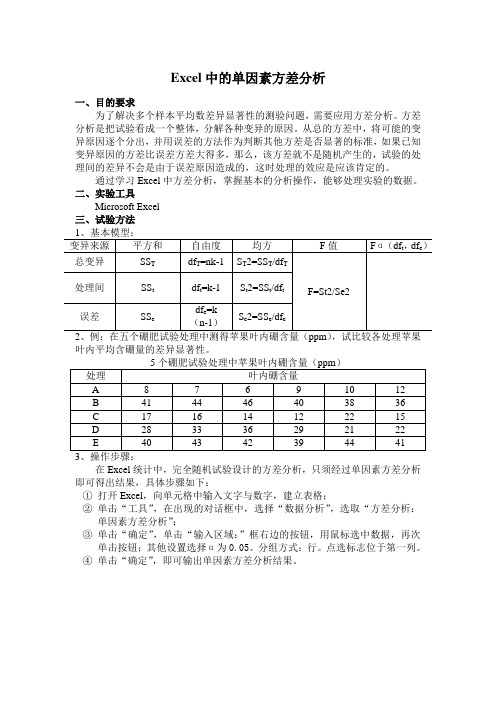
Excel中的单因素方差分析一、目的要求为了解决多个样本平均数差异显著性的测验问题,需要应用方差分析。
方差分析是把试验看成一个整体,分解各种变异的原因。
从总的方差中,将可能的变异原因逐个分出,并用误差的方法作为判断其他方差是否显著的标准,如果已知变异原因的方差比误差方差大得多,那么,该方差就不是随机产生的,试验的处理间的差异不会是由于误差原因造成的,这时处理的效应是应该肯定的。
通过学习Excel中方差分析,掌握基本的分析操作,能够处理实验的数据。
二、实验工具Microsoft Excel三、试验方法叶内平均含硼量的差异显著性。
在Excel统计中,完全随机试验设计的方差分析,只须经过单因素方差分析即可得出结果,具体步骤如下:①打开Excel,向单元格中输入文字与数字,建立表格;②单击“工具”,在出现的对话框中,选择“数据分析”,选取“方差分析:单因素方差分析”;③单击“确定”,单击“输入区域:”框右边的按钮,用鼠标选中数据,再次单击按钮;其他设置选择α为0.05。
分组方式:行。
点选标志位于第一列。
④单击“确定”,即可输出单因素方差分析结果。
4、方差分析输出结果:SUMMARY组观测数求和平均方差A 6 52 8.666667 4.666667B 6 245 40.83333 13.76667C 6 96 16 11.6D 6 169 28.16667 34.96667E 6 249 41.5 3.5差异源SS df MS F P-value F crit 组间5160.467 4 1290.117 94.1691 1.07E-14 2.75871 组内342.5 25 13.7总计5502.967 295、多重比较:由方差分析的结果,采用新复极差测验法,再稍加计算比较处理,即可得出:60.05显著,并可知除E与B二处理间无极显著差异外,其他均有极显著差异。
SPSS中的单因素方差分析一、基本原理单因素方差分析也即一维方差分析,是检验由单一因素影响的多组样本某因变量的均值是否有显著差异的问题,如各组之间有显著差异,说明这个因素(分类变量)对因变量是有显著影响的,因素的不同水平会影响到因变量的取值。
Excel 财务应用 单因素方差分析

Excel 财务应用 单因素方差分析单因素方差分析用于完全随机设计的多个样本均数间的比较,其统计推断是推断各样本所代表的各总体均数是否相等。
1.创建数据模型设有三部机器A 、B 、C 制造同一种产品,对每一部机器观察4天的日产量,记录如图7-3所示。
问在产量上,各机器之间是否有显著差别?图7-3 数据模型可以把每部机器生产的日产量看作是一个总体,问题是检验三种产品总体的均值是否相等,因此,可以采用单因素方差分析法。
现在假设3台机器之间在产量上是没有差异的,要检验这个假设能否成立,我们可以根据上面模型介绍中,通过人工计算方差分析表来实现。
在计算样本均值时,需要使用到Excel 的均值函数AVERAGE ,其功能是返回参数的平均值(算术平均值)。
其语法为:AVERAGE(number1,number2,…)其中,number1,number2,…为需要计算平均值的30个参数。
需要说明的是,参数可以是数字,或者是包含数字的名称、数组或引用。
如果数组或引用参数包含文本、逻辑值或空白单元格,则这些值将被忽略,但包含零值的单元格将计算在内。
例如,选择第1天所对应的样本均值所在的单元格(B7单元格),并选择【公式】选项卡,在【函数库】组中,单击【自动求和】按钮,执行【平均值】命令,按Enter 键即可求出第1天的样本均值,如图7-4所示。
图7-4 计算样本均值提 示选择B7所在的单元格,将鼠标置于该单元格的填充柄上,向右拖动至该行的其他单元格中,即可计算出其他单元格的“样本均值”。
接下来可以对总体均值进行计算。
选择“总体均值”所对应的单元格(B8单元格),单击【函数库】组中的【插入函数】按钮,在弹出的【插入函数】对话框中,选择函数AVERAEGA 函数,如图7-5所示。
创建表格 执行图7-5 选择函数 图7-6 计算“总体均值”单击【确定】按钮后,将弹出【函数参数】对话框,设置函数的参数,即可求出“总体均值”,结果如图7-6所示。
6-2方差分析的excel操作

(5)在单元格D11中输入“=B11/C11”,并将其 复制到D12和D13。 (6)在单元格E11中输入“=D11/D12”,计算F值。 (7)在单元格F11中输入公式 “=FDIST(E11,C11,C12)”,回车后显示 0.078425,即为P值。计算结果如图6-4所示。
上页
下页
图6-4 方差分析表
下页
在Excel中具体的操作步骤如下:
(1)建立“方差分析”工作表,如图6-1所示。
(2)在单元格A7中输入“样本均值”,在单元格 A8中输入“总体均值”。 (3)选择单元格B7,输入公式 “=AVERAGE(B2:B6)”,计算样本均值,并将其 复制到C7和D7单元格中,得到的值分别是 2228.80、2928.00和1951.60。 (4)在单元格D8中输入公式“=AVERAGE(B2:D6)”, 回车后显示2369.47。 (5)建立一个新工作表“计算表”。
上页 下页
表6-5 改革方案效益表
上页
下页
图6-12 “重复方差分析”工作表
上页
下页
图6-13 “方差分析:可重复双因素分析”对话框
上页 下页
图6-14 可重复双因素分析结果
上页
下页
表6-6 猪仔重量数据
上页
下页
图
6-15 “ 分 组 试 验 ” 工 作 表
上页 下页
图6-16 有重复双因素方差分析结果
6.3
双因素方差分析
6.3.1 无重复双因素方差分析 6.3.2 有重复的双因素方差分析
返回首页 上页 下页
6.3.1 无重复双因素方差分析
• 例6-3 将土质基本相同的一块耕地等分为5 个地块,每个地块又等分成4个小块,有4个 品种的小麦,在每一地块内随机地分种在4小 块上,每一小块种同样多种子的任意一种小 麦,今测得收获量如表6-4所示。
第7章 Excel教程方差分析
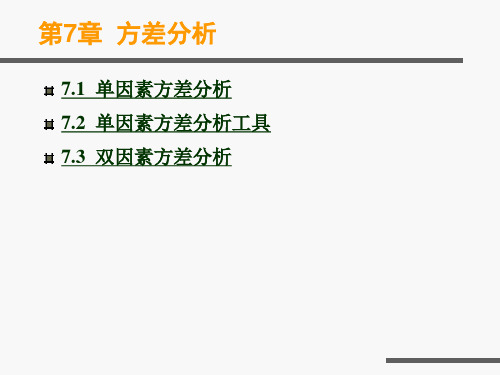
7.1 单因素方差分析
7.2 单因素方差分析工具
7.3 双因素方差分析
本章学习目标
方差分析的基本思想
Excel单因素方
Excel有重复双因素方差分析工具的运用
7.1 单因素方差分析
7.1.1 单因素方差分析的构想 7.1.2 检验模型 7.1.3 方差分析表
(9)按照步骤(8)的方法将“方差分析”表D8中的 数据复制到“计算表”D2~D16区域。
图7-1 “方差分析”工作表
图7-2 “计算表”工作表 返回本节
7.1.2 检验模型
接例7-1,构造F统计量进行检验,需要利用 “计算表”中的数据。 (1)打开“计算表”工作表,在单元格E1、 F1、G1 中 分 别 输 入 “ ( x-xbar)2”、“(xbarXbar)2”和“(x-Xbar)2”,分别表示组内方差、 组间方差和总方差。在单元格A17中输入“合 计”。
表7-5 改革方案效益表
图7-12 “重复方差分析”工作表
图7-13 “方差分析:可重复双因素分析”对话框
图7-14 可重复双因素分析结果
表7-6 猪仔重量数据
图 7-15 “ 分 组 试 验 ” 工 作 表
图7-16 有重复双因素方差分析结果
返回本节
(2)在单元格E2中输入“=(B2-C2)^2”,回车 后显示29172.64。
(3)在单元格F2中输入“=(C2-D2)^2”,回车 后显示19787.11。
(4)在单元格G2中输入“=(B2-D2)^2”,回 车后显示97011.48。 (5)选择单元格E2:G2,并复制到E3:G16区 域中。 (6)在单元格E17中输入“=SUM(E2:E16)”, 并将其复制到F17和G17。计算结果如图7-3所 示。
EXCEL单因素方差分析

E X C E L单因素方差分析Prepared on 21 November 2021用Excel进行数据分析:单因素方差分析什么是方差分析什么又是单因素方差分析方差分析(Analysis of Variance,简称ANOVA),又称“变异数分析”或“F检验”,是R.A.Fister发明的,用于两个及两个以上样本均数差别的显着性检验。
一个复杂的事物,其中往往有许多因素互相制约又互相依存。
方差分析的目的是通过数据分析找出对该事物有显着影响的因素,各因素之间的交互作用,以及显着影响因素的最佳水平等。
方差分析是在可比较的数组中,把数据间的总的“变差”按各指定的变差来源进行分解的一种技术。
单因素方差分析,顾名思义,就是基于一个因素分组研究,比较该因素的效应。
一、应用场景基本思想:通过分析研究中不同来源的变异对总变异的贡献大小,从而确定可控因素对研究结果影响力的大小。
下面我们用一个简单的例子来说明方差分析的基本思想:如某克山病区测得11例克山病患者和13名健康人的血磷值(mmol/L)如下:|患者:0.84 1.05 1.20 1.20 1.39 1.53 1.67 1.80 1.87 2.07 2.11健康人:0.54 0.64 0.64 0.75 0.76 0.81 1.16 1.20 1.34 1.35 1.48 1.56 1.87问该地克山病患者与健康人的血磷值是否不同?二、操作步骤1、选中数据,点击功能区数据—>数据分析—>方差分析:单因素方差分析注:本操作需要使用Excel扩展功能,如果您的Excel尚未安装数据分析,可以参考该专题文章的第一篇《》。
2、在弹出的选项框里面,进行如下设置3、点击确认,得到如下结果从以上资料可以看出,24个患者与健康人的血磷值各不相同,如果用离均差平方和(SS)描述其围绕总均数的变异情况,则总变异有以下两个来源:组内变异,即由于随机误差的原因使得各组内部的血磷值各不相等;组间变异,即由于克山病的影响使得患者与健康人组的血磷值均数大小不等。
单因素方差分析-excel教程

检验假设:
H0 : 1 2 ... r
r
考察统计量 SST
ni
2
Xij X
总离差平方和
i1 j1
经恒等变形,可分解为: SST SSA SSE
其中
r ni
2
SSA
Xi X
i1 j1
组间平方和(系
如果H0 成立,则SSA 较小。 统离差平方和)
反映的是各水平平均值偏离总平均值的偏离程度。
观测值
消费者对四个行业的投诉次数
行业
零售业
旅游业
航空公司
家电制造业
1
57
68
31
44
2
66
39
49
51
3
49
29
21
65
4
40
45
34
77
5
34
56
40
58
6
53
51
7
44
1. 分析四个行业之间的服务质量是否有显著差 异,作出这种判断需要检验这四个行业被投 诉次数的均值是否相等
2. 如果它们的均值相等,就意味着“行业”对 投诉次数是没有影响的,即它们之间的服务 质量没有显著差异;
i1 j1
▪ 前例的计算结果:SSE = 2708
构造检验的统计量
(三个平方和的关系)
▪ 总离差平方和(SST)、误差项离差平方和
(SSE)、水平项离差平方和 (SSA) 之间的关 系
k ni
k
k ni
xij x 2 ni xi x2
xij xi 2
i1 j1
i1
i1 j1
SST = SSA + SSE ▪ 前例的计算结果:
单因素的方差分析和LSR法多重比较Excel表格计算
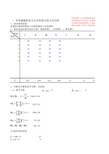
1、划分变异原因总变异=处理间变异+区组间变异+误差变异2、列出试验结果并初步计算,求处理和T,区组和T ,和总和T。
3、分解并计算各项平方和、自由度(1)求平方和n (区组)=4k (处理)=6矫正数39609.37501257.631099.3855.46102.79(2)求各项自由度235使用说明:①使用前请详细阅读文档为娱乐学习之用,处理及区组均为10个,作中的蓝字为使用者填入,其他如工作表、格式及果给予重视,如为“不能反映处理间效应”或“一、单因素随机化完全区组设计的方差分析2=nkT C =k 2i i=11n A SS C T ∙==∑-==∑=C SS T B -n 1j 2j .k 1=--=SS SS SS SS B A T e ==1-nk T f =-=1f k A =-=1n f B --=)1)(1(n k f e n n 2ij i=1j=1x T SS C ==∑∑-3155、进行F检验64(2)求F值32.092.70(3)查F表(4)检验由表中F值和F临界值相比较得知:①否定H01,差异极显著2②接受H02,区组间差异不显著1结论:该项试验结果能极显著反映处理间的效应。
已知k=65种 , n=41.30893 3.16 4.351.3089 4.14 5.69②4 3.25 4.461.3089 4.25 5.84③5 3.31 4.551.3089 4.33 5.95④6 3.36 4.611.3089 4.40 6.03⑤0#VALUE!#VALUE! 1.3089#VALUE!#VALUE!⑥二、邓肯(Duncan)多重极差法(LSR法),a有2、3……等(1)求LSR(1)H 01:α1=α2=…=αH 02;β1=β2=…=β=1-nk T f =-=1f k A =-=1n f B =--=)1)(1(n k f e ==22/e A A S S F 22e /=B B F S S =X S =0#VALUE!#VALUE! 1.3089#VALUE!#VALUE!⑦0#VALUE!#VALUE! 1.3089#VALUE!#VALUE!⑧细阅读统计学有关资料,按照相关要求进行完善,同时建议按照统计学示例进行验算;②本之用,处理及区组均为10个,作者不承担由使用该文档而产生的法律责任,如不赞同,请删除;③文者填入,其他如工作表、格式及公式等内容请勿非专业改动或删除;④在输入数据后请对方差分析结为“不能反映处理间效应”或“不能接受”,多重比较已无意义,请核对原始数据。
实验 利用EXCEL软件进行方差分析(一)
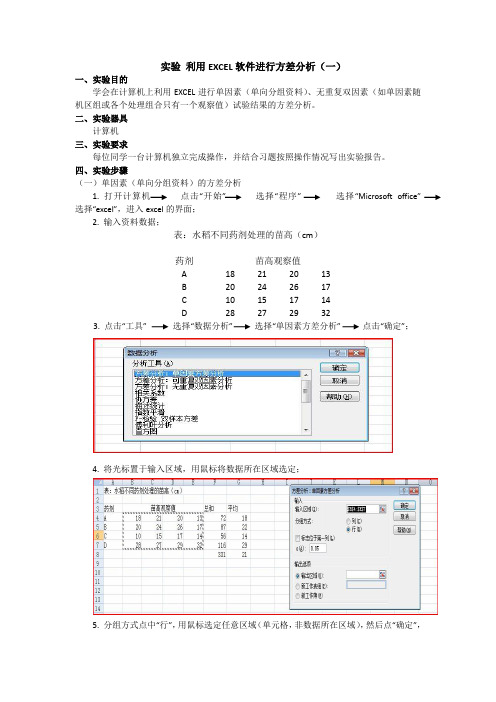
实验利用EXCEL软件进行方差分析(一)一、实验目的学会在计算机上利用EXCEL进行单因素(单向分组资料)、无重复双因素(如单因素随机区组或各个处理组合只有一个观察值)试验结果的方差分析。
二、实验器具计算机三、实验要求每位同学一台计算机独立完成操作,并结合习题按照操作情况写出实验报告。
四、实验步骤(一)单因素(单向分组资料)的方差分析1. 打开计算机点击“开始” 选择“程序” 选择“Microsoft office” 选择“excel”,进入excel的界面;2. 输入资料数据;表:水稻不同药剂处理的苗高(cm)药剂苗高观察值A 18 21 20 13B 20 24 26 17C 10 15 17 14D 28 27 29 323. 点击“工具” 选择“数据分析” 选择“单因素方差分析” 点击“确定”;4. 将光标置于输入区域,用鼠标将数据所在区域选定;5. 分组方式点中“行”,用鼠标选定任意区域(单元格,非数据所在区域),然后点“确定”,即可得到结果。
(二)无重复双因素(如单因素随机区组或各个处理组合只有一个观察值)试验结果的方差分析1. 打开计算机点击“开始” 选择“程序” 选择“Microsoft office” 选择“excel”,进入excel的界面;2. 输入资料数据,例如;表:小麦品比试验(随机区组)的产量结果(kg)品种区组T t ⅠⅡⅢA 10.9 9.1 12.2 32.2B 10.8 12.3 14.0 37.1C 11.1 12.5 10.5 34.1D 9.1 10.7 10.1 29.9E 11.8 13.9 16.8 42.5F 10.1 10.6 11.8 32.5G 10.0 11.5 14.1 35.6H 9.3 10.4 14.4 34.13. 点击“工具” 选择“数据分析” 选择“无重复双因素方差分析” 点击“确定”;4. 将光标置于输入区域,用鼠标将数据所在区域选定;5. 将光标置于输出区域,用鼠标选定任意区域(单元格,非数据所在区域),然后点“确定”,即可得到结果。
如何用 excel 2007 进行 单因素 方差分析 利用Excel处理统计数据
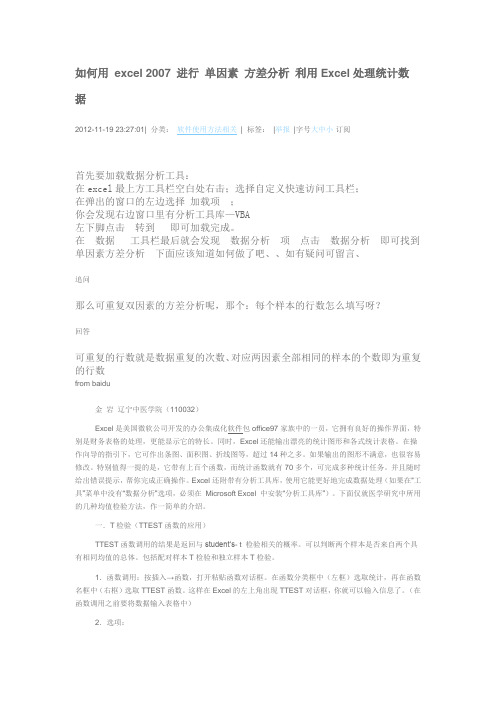
如何用excel 2007 进行单因素方差分析利用Excel处理统计数据2012-11-19 23:27:01| 分类:软件使用方法相关| 标签:|举报|字号大中小订阅首先要加载数据分析工具:在excel最上方工具栏空白处右击;选择自定义快速访问工具栏;在弹出的窗口的左边选择加载项;你会发现右边窗口里有分析工具库—VBA左下脚点击转到即可加载完成。
在数据工具栏最后就会发现数据分析项点击数据分析即可找到单因素方差分析下面应该知道如何做了吧、、如有疑问可留言、追问那么可重复双因素的方差分析呢,那个:每个样本的行数怎么填写呀?回答可重复的行数就是数据重复的次数、对应两因素全部相同的样本的个数即为重复的行数from baidu金岩辽宁中医学院(110032)Excel是美国微软公司开发的办公集成化软件包office97家族中的一员,它拥有良好的操作界面,特别是财务表格的处理,更能显示它的特长。
同时,Excel还能输出漂亮的统计图形和各式统计表格。
在操作向导的指引下,它可作出条图、面积图、折线图等,超过14种之多。
如果输出的图形不满意,也很容易修改。
特别值得一提的是,它带有上百个函数,而统计函数就有70多个,可完成多种统计任务。
并且随时给出错误提示,帮你完成正确操作。
Excel还附带有分析工具库,使用它能更好地完成数据处理(如果在“工具”菜单中没有“数据分析”选项,必须在Microsoft Excel 中安装“分析工具库”)。
下面仅就医学研究中所用的几种均值检验方法,作一简单的介绍。
一.T检验(TTEST函数的应用)TTEST函数调用的结果是返回与student’s- t 检验相关的概率。
可以判断两个样本是否来自两个具有相同均值的总体。
包括配对样本T检验和独立样本T检验。
1.函数调用:按插入→函数,打开粘贴函数对话框。
在函数分类框中(左框)选取统计,再在函数名框中(右框)选取TTEST函数。
这样在Excel的左上角出现TTEST对话框,你就可以输入信息了。
- 1、下载文档前请自行甄别文档内容的完整性,平台不提供额外的编辑、内容补充、找答案等附加服务。
- 2、"仅部分预览"的文档,不可在线预览部分如存在完整性等问题,可反馈申请退款(可完整预览的文档不适用该条件!)。
- 3、如文档侵犯您的权益,请联系客服反馈,我们会尽快为您处理(人工客服工作时间:9:00-18:30)。
Excel进行单因素方差分析步骤
1. 调出数据分析命令窗口:
1.1 单击下图1中第一个红圈所示箭头,在出现的下拉框中,单击“其他命令”。
图1
1.2 在弹出的对话框中(图2),依次单击“加载项”——“分析工具库-VBA”——“转到”,如下图2所示。
图2
1.3 在新弹出的对话框中(图3),勾选“分析工具库-VBA”,再单击“确定”‘
图3
注:若您当时装office时没有装全,此时可能会提示您的系统缺少一个配置,您只需要根据提示,选中office的安装文件,系统会自动完成配置安装,安装完成后,再进行步骤1.1— 1.3即可。
2. 数据统计分析,以单因素方差分析为例:
2.1完成上述步骤后,即可在“数据”菜单栏右侧看到“数据分析”命令窗口。
图4
2.2 单击“数据分析”,在弹出的对话窗中,选择左侧窗口中第一行的“方差分析:单因素方差分析”,并“确定”。
图5
2.2 弹出如下对话框,单击“输入区域”右侧窗口,下图6中箭头所示,选择待分析的数据(图7),选择完毕,按回车键或者单击图7中红圈所示处按钮,回到“方差分析:单因素方差分析”窗(图8)。
注:一般数据默认分组方式为按列分组,进行分析,我们也可改为按行分组,α一般默认为0.05(图6)。
图6
图7
2.3回到“方差分析:单因素方差分析”窗,共有三种输出选项(任一种均可输出分析结果):
1)输出区域:单击“输出区域”右侧窗口(图8中红圈所示),在弹出新的对话窗后,选择您想要放置数据分析结果的位置(图9),再按回车键或者单击图9中红圈所示处按钮,回到“方差分析:单因素方差分析”窗(图10),并单击“确定”。
Excel随即完成计算,在页面上出现分析结果表(图11),其中包含均值、方差以及P值。
图8
图9
图10
图11
2)新工作表组:操作方法与上面类似,在图12所示红圈中,输入新的工作表的名称,单击“确定”后,则会生成一页新的工作表,数据分析结果自动放置在新表(图13)中。
图12
图13
2)新工作簿:操作方法与上面类似,选择输出选项为“新工作簿”后,会自动生成一个新的Excel文件存放数据分析结果。
